Come aggiornare iPad 2
Certo, si tratta di un dispositivo ormai datato, però funziona ancora bene e sai che potrebbe tornarti ancora utile: sto parlando dell’iPad 2 che ti ha appena passato un familiare. Prima di cominciare a usarlo, però, ti piacerebbe sapere se è possibile aggiornarlo a una versione più recente del sistema operativo, in modo da poter sfruttare tutte le ultime funzioni introdotte da Apple e renderlo più sicuro ed efficiente.
Non ti preoccupare: se ti interessa scoprire come aggiornare iPad 2, sei capitato proprio nel posto giusto. Di seguito, infatti, trovi spiegato nel dettaglio in quali circostanze è ancora possibile aggiornare questo modello di iPad e come procedere sia da iOS (quindi direttamente dal sistema operativo del tablet) che da computer, sfruttando il noto software iTunes di Apple.
Dunque, non ti resta che prenderti cinque minuti di tempo libero, leggere con attenzione le indicazioni che trovi di seguito e scegliere in che modo procedere. Sono sicuro che, alla fine, sarai assolutamente soddisfatto del risultato ottenuto. Buona lettura e, soprattutto, buon aggiornamento!
Indice
Informazioni preliminari

Prima di spiegarti in dettaglio come aggiornare iPad 2, è bene che ti dia qualche informazione in più sulla procedura in oggetto.
Innanzitutto, va detto che iOS, il sistema operativo che “gira” sull’iPad (e su iPhone), è programmato per controllare automaticamente la disponibilità di aggiornamenti. Quando è possibile, informa infatti l’utente della possibilità di un upgrade e farà in modo di applicarlo al sistema.
Questo significa anche che, se sei qui per sapere come aggiornare iPad 2 a iOS 10 o alle versioni successive del sistema operativo, devo darti una brutta notizia: non si può fare. Le nuove versioni del sistema operativo, dalla 10 in poi, non sono infatti ufficialmente supportate da iPad 2, quindi non si possono installare (anche perché renderebbero il device oltremodo lento). L’ultima versione di iOS supportata da iPad 2 è la 9.3.6.
Si tratta di una decisione che forse non condividi, ma che se guardi bene è molto ragionevole. iPad 2 è stato lanciato nel 2011 e dal 2014 non è più in produzione. In tutto questo tempo la tecnologia ha fatto passi da gigante: molte nuove funzioni introdotte sulle versioni più recenti del popolare tablet Apple semplicemente non potrebbero “girare” sull’hardware dell’iPad 2.
Insomma, iPad 2 è ora considerato “vintage” e riceve anche supporto limitato dai centri di sviluppo e assistenza Apple. Ma stai tranquillo: può ancora fare egregiamente il suo dovere. Detto ciò, passiamo all’azione e vediamo come scaricare eventuali aggiornamenti ancora disponibili per il tuo tablet.
Come aggiornare iPad 2
È dunque giunto il momento di verificare la disponibilità di aggiornamenti per il tuo iPad. Puoi procedere in due modi: direttamente da iOS, tramite il sistema di aggiornamento OTA (Over-the-Air), oppure collegando l’iPad al computer e usando il software iTunes.
La differenza principale tra queste due modalità è che il sistema OTA scarica e installa solamente i file necessari all’aggiornamento da fare. iTunes, invece, scarica il pacchetto d’installazione completo di iOS. Parliamo di circa 500 MB di differenza tra i due processi, e quindi di spazio e tempo maggiori da tenere in considerazione se si sceglie di usare iTunes. Detto questo, passiamo all’azione!
Operazioni preliminari
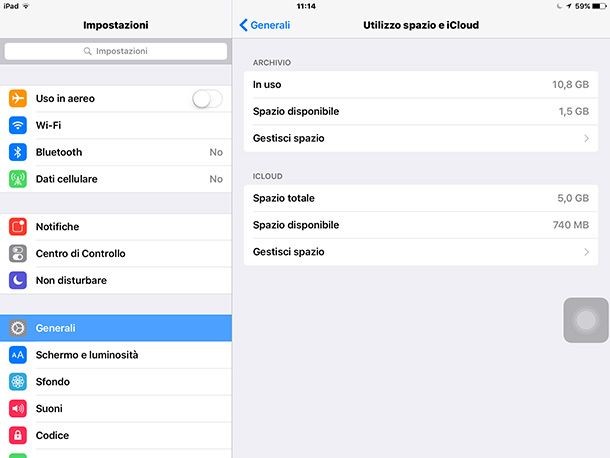
Prima di passare a una nuova versione del sistema operativo dell’iPad, ti consiglio vivamente di liberare spazio in memoria e, soprattutto, di eseguire una copia di backup di tutti i tuoi dati. Sebbene non sia prevista la cancellazione di alcun dato, l’aggiornamento di un sistema operativo è sempre un’operazione delicata ed è bene evitare spiacevoli sorprese.
Se devi recuperare spazio, puoi velocemente verificare se è il caso di disinstallare qualche applicazione che non usi più oppure cancellare materiale duplicato o poco usato: per maggiori informazioni, puoi leggere la mia guida su come liberare spazio su iPad.
Per eseguire il backup dei dati, invece, puoi procedere in due modi: puoi archiviare i dati su un computer, usando iTunes, oppure sul cloud, sfruttando il sistema di backup offerto da iCloud (il servizio di cloud storage di Apple). In questo caso dovrai però verificare che il tuo iCloud abbia spazio a sufficienza per la tua copia e, in caso contrario, acquistarne altro. Ti rimando in ogni caso alla mia guida su come eseguire backup dell’iPad per tutti i dettagli.
Come aggiornare iPad 2 da iOS
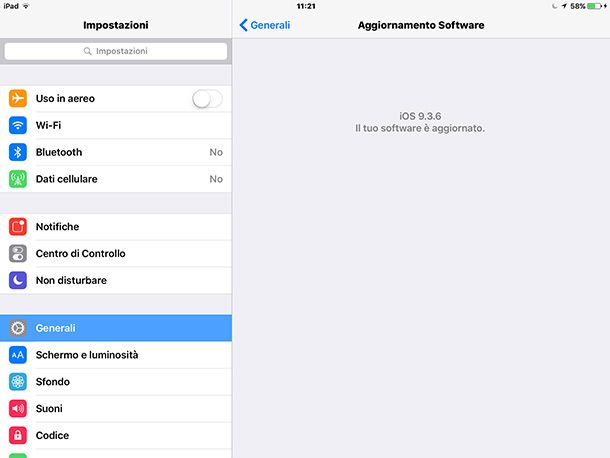
Se hai verificato che il tuo iPad 2, effettivamente, non utilizza l’ultima versione supportata di iOS, dovresti ricevere una notifica che ti informa della disponibilità di aggiornamenti. Il motivo per cui non sono stati installati in automatico può dipendere dal fatto che magari hai disattivato l’aggiornamento automatico del sistema oppure dal fatto che sul dispositivo non c’è abbastanza spazio disponibile. Questo è il motivo per cui ti dicevo sopra di preparare il tablet prima di procedere all’upgrade.
Se hai proceduto a liberarti di file e applicazioni non necessarie, e hai eseguito la copia di backup del sistema come ti ho suggerito, sei ora pronto per procedere. Ti consiglio di usare una connessione domestica per effettuare l’operazione, generalmente più stabile, potente (e meno costosa). Dovrai lanciare l’aggiornamento del software pigiando prima sull’icona Impostazioni (quella con l’ingranaggio presente in Home screen), quindi selezionando le voci Generali e Aggiornamento software.
Dopo la verifica della disponibilità di aggiornamenti (se ce ne sono perché non hai ancora iOS 9.3.6), premendo sulla voce Scarica e installa, avvierai il download dell’ultima versione del sistema operativo compatibile con il tuo iPad. Il sistema ti chiederà di inserire il codice di sblocco, quindi di accettare le condizioni di utilizzo di iOS prima di farti continuare.
L’installazione prevede due fasi: il download dei file necessari e l’effettiva applicazione delle modifiche (quindi il lancio del nuovo sistema operativo). Una volta terminata la prima, potrai passare subito all’installazione di iOS oppure rimandarla a un secondo momento.
Entrando più nel dettaglio, comparirà un avviso al quale potrai rispondere scegliendo di Installa ora o Dopo l’aggiornamento. Nel primo caso, il tablet si riavvierà e verrà installato l’update; nel secondo caso, invece, potrai impostare un’orario preciso per effettuare l’operazione.
È generalmente consigliato rimandare l’effettiva installazione del nuovo sistema operativo alle ore notturne: durante la procedura, infatti, non potrai usare il tablet, quindi è meglio rimandarla a quando non si ha bisogno del dispositivo. Fai inoltre attenzione ad avere una buona autonomia della batteria, altrimenti la procedura di aggiornamento non potrà essere eseguita.
Come aggiornare iPad 2 con iTunes
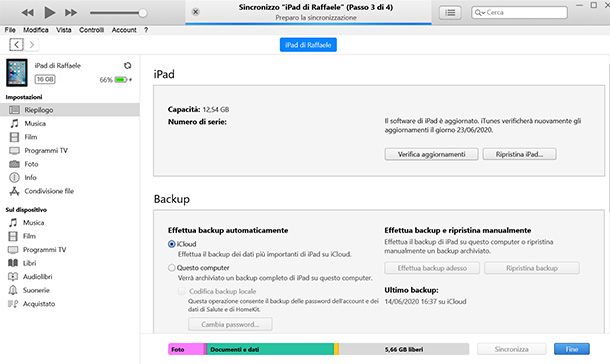
Un secondo sistema che hai a disposizione consiste nell’aggiornare iPad 2 con iTunes, collegandolo al computer. In questo caso, puoi continuare a usare il tuo tablet, contare magari su una connessione più stabile e decidere tu quando applicare le modifiche. D’altra parte, come ti spiegavo, usando iTunes dovrai scaricare per intero il nuovo iOS e avrai quindi bisogno di più tempo e spazio.
Per procedere, se non è ancora presente, devi scaricare iTunes sul tuo computer: puoi procedere dal Microsoft Store di Windows 10 o, se utilizzi una versione precedente del sistema operativo Microsoft, dal sito ufficiale di Apple. Puoi seguire la procedura dettagliata che ti ho illustrato nella mia guida su come installare iTunes.
Su Mac, iTunes è già incluso nel sistema. Se però utilizzi un Mac aggiornato a macOS 10.15 Catalina o successivi, non trovi più iTunes preinstallato nel sistema operativo. Il programma è stato infatti suddiviso in altre applicazioni (Musica, TV e Podcast), mentre le funzioni dedicate alla gestione dei dispositivi iOS/iPadOS sono state demandate al Finder.
Questo significa che per aggiornare il tuo iPad da computer, devi collegarlo a quest’ultimo tramite cavo, avviare il Finder (l’icona del volto sorridente presente nella barra Dock) e selezionare il nome del tablet dalla barra laterale di sinistra: per il resto, valgono le stesse indicazioni che ti sto per dare per iTunes.
Ciò detto, una volta ottenuto iTunes, lo puoi utilizzare per gestire la tua musica e fare varie altre operazioni. Quello per cui torna utile in questo frangente, però, è gestire i dispositivi portatili Apple sincronizzandone i contenuti con il computer.
Per procedere, collega dunque il tablet al tuo computer usando un cavo Dock/USB e aspetta che iTunes rilevi il nuovo dispositivo. Se è la prima volta che colleghi l’iPad al computer, dovrai autorizzare la comunicazione tra i due dispositivi rispondendo in maniera affermativa ai messaggi che compariranno sui due device e immettendo il codice di sblocco su iPad.
A questo punto, in sostanza, iTunes si occuperà di gestire gli aggiornamenti software. Qualora ciò non dovesse accadere, clicca sull’icona dell’iPad collocata in alto a sinistra e premi sul pulsante Verifica aggiornamenti presente nella finestra che si apre.
Nel caso in cui sia disponibile una nuove versione di iOS, potrai quindi gestire la procedura dalla finestra di iTunes. Il programma aprirà una finestra in cui ti informerà della disponibilità di un aggiornamento e ti offrirà la scelta tra Scarica solo e Scarica e aggiorna. Come puoi intuire, hai qui la possibilità di scaricare soltanto l’aggiornamento, rimandando poi l’installazione su tablet a un secondo momento oppure di fare tutto subito.
Una volta avviato il download della nuova versione di iOS, dovrai accettarne le condizioni d’uso rispondendo ai vari avvisi a schermo. A download completato (potrebbero volerci molto), potrai scegliere tu quando far avviare l’installazione dell’update. Durante il processo d’installazione di iOS, l’iPad riavviato in maniera automatica e dovrai aspettare il completamento dell’operazione.

Autore
Salvatore Aranzulla
Salvatore Aranzulla è il blogger e divulgatore informatico più letto in Italia. Noto per aver scoperto delle vulnerabilità nei siti di Google e Microsoft. Collabora con riviste di informatica e cura la rubrica tecnologica del quotidiano Il Messaggero. È il fondatore di Aranzulla.it, uno dei trenta siti più visitati d'Italia, nel quale risponde con semplicità a migliaia di dubbi di tipo informatico. Ha pubblicato per Mondadori e Mondadori Informatica.






